동영상을 업로드할 때 YouTube는 동영상을 구성하는 프레임 중 하나를 무작위로 선택하여 동영상의 썸네일로 설정합니다. 사용자가 검색 결과나 추천 목록에서 여러분의 비디오를 우연히 발견했을 때 보게 될 이미지입니다.
YouTube에서 미리보기 이미지를 자동으로 선택하면 동영상의 미리보기 이미지가 동영상의 본질을 잘 포착하지 못하거나 시청자에게 충분히 매력적이지 않을 가능성이 큽니다. 따라서 채널 통계를 개선하고 최대한 많은 조회수를 얻는 것이 중요하다면 YouTube의 기본 솔루션을 맞춤 미리보기 이미지로 바꾸는 것을 고려해야 합니다.
YouTube에서 동영상에 대해 선택한 미리보기 이미지를 변경하는 방법에는 여러 가지가 있습니다. 컴퓨터와 스마트폰을 함께 사용하는 방법을 알아보겠습니다.
목차
- 컴퓨터로 썸네일 변경
- 모바일로 썸네일 변경
- 자주 묻는 질문
유튜브 썸네일 변경
YouTube에서 제안하는 미리보기 이미지 중 하나를 선택하고 컴퓨터나 스마트폰에서 업로드하는 두 가지 방법으로 YT 동영상의 유튜브 썸네일을 수정할 수 있습니다. 데스크톱/노트북 컴퓨터로 하든 스마트폰으로 하든 YouTube 스튜디오의 도움이 필요합니다.
사이트의 데스크톱 버전에는 스튜디오 기능이 내장되어 있고 YouTube 스튜디오의 모바일 버전은 독립 실행형 앱입니다. YouTube 스튜디오 앱은 iOS 및 Android 사용자 모두에게 제공됩니다. 작성하는 시점에서 Studio 앱의 데스크톱 버전은 베타 단계에 있습니다.
동영상의 미리보기 이미지를 편집하고 변경하려면 먼저 YouTube 계정을 확인해야 합니다.
컴퓨터로 썸네일 변경
컴퓨터를 통해 동영상의 미리보기 이미지를 변경하려는 경우 YouTube 스튜디오에서 새 미리보기 이미지를 만들거나 직접 업로드할 수 있습니다. 각 방법이 어떻게 작동하는지 봅시다.
YouTube 제안 중 하나 선택

YouTube 제안에서 미리보기 이미지를 선택하는 것이 더 쉽고 간단한 옵션입니다. 편집이 필요 없으며 각 비디오에 대해 무작위로 생성된 3개의 미리보기 이미지 제안 그룹에서 선택할 수 있습니다. 이 방법은 모든 주요 운영 체제에서 동일합니다. 이 방법이 작동하는 방식은 다음과 같습니다.
1. 컴퓨터에서 브라우저를 실행합니다.

2. YouTube 홈페이지로 이동합니다.

3. 계정에 로그인합니다.
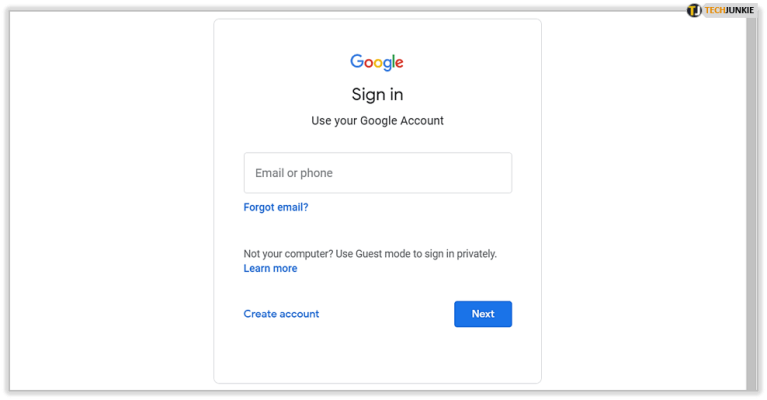
4. 화면 오른쪽 상단 모서리에 있는 프로필 아이콘을 클릭합니다.

5. 드롭다운 메뉴가 열리면 "YouTube Studio" 옵션을 선택합니다.

6. YouTube 스튜디오가 열리면 화면 왼쪽의 '콘텐츠' 탭을 클릭합니다.

7. 편집할 동영상을 클릭합니다.

8. 비디오 편집 페이지가 열리면 "썸네일" 섹션으로 이동합니다.

9. 제공되는 세 가지 축소판 옵션 중 하나를 클릭합니다.

10. "저장" 버튼을 클릭합니다.

나만의 업로드
세 가지 제안된 썸네일 중 마음에 들지 않는 경우 언제든지 자신의 썸네일을 업로드할 수 있습니다. 이 기능은 Windows, Mac OS 및 Linux를 포함한 모든 플랫폼에서 사용할 수 있습니다. YT 동영상의 맞춤 미리보기 이미지를 업로드하려면 다음 단계를 따르세요.
1. 컴퓨터에서 브라우저를 실행합니다.

2. YouTube의 메인 페이지로 이동합니다.

3. 로그인.

4. 오른쪽 상단 모서리에 있는 프로필 아이콘을 클릭합니다.

5. 드롭다운 메뉴에서 "YouTube Studio" 옵션을 선택합니다.
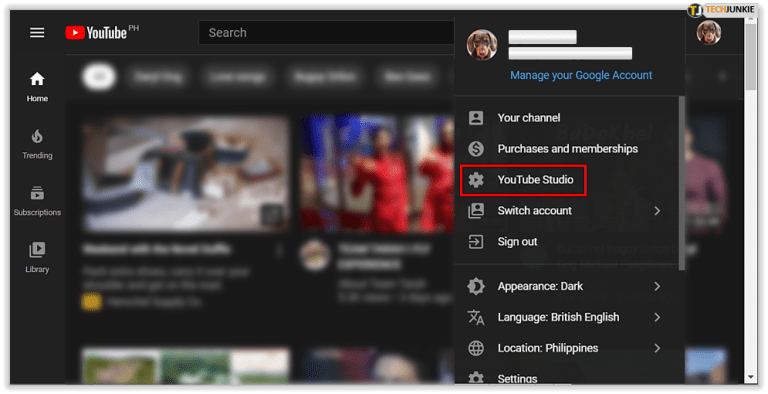
6. 그러면 YouTube 스튜디오가 시작됩니다. 열리면 왼쪽에 있는 "콘텐츠" 탭을 클릭합니다.

7. 사용자 정의 썸네일로 보정하려는 비디오의 썸네일을 클릭합니다.

8. '썸네일' 섹션에서 '썸네일 업로드' 옵션을 선택합니다.

9. 원하는 이미지를 찾아 더블 클릭합니다.

10. YouTube 스튜디오에서 이미지를 업로드하면 '저장' 버튼을 클릭합니다.

이상적으로는 사용자 정의 이미지의 비율이 16:9여야 검색 결과 및 미리보기의 축소판 크기에 맞습니다. 최적의 해상도는 1280×720 픽셀이지만 사용자 정의 축소판을 더 작게 만들 수 있습니다. 너비는 최소 640픽셀이어야 하므로 허용되는 최소 해상도는 640×360픽셀입니다.
모바일로 썸네일 변경
컴퓨터가 없는 경우 스마트폰을 통해 비디오의 섬네일을 변경할 수도 있습니다. 완료 방법은 다음과 같습니다.
1. YouTube 스튜디오 앱을 다운로드하여 설치합니다. iOS 사용자는 iTunes에서 다운로드할 수 있으며 Android 사용자는 Google Play에서 다운로드할 수 있습니다.
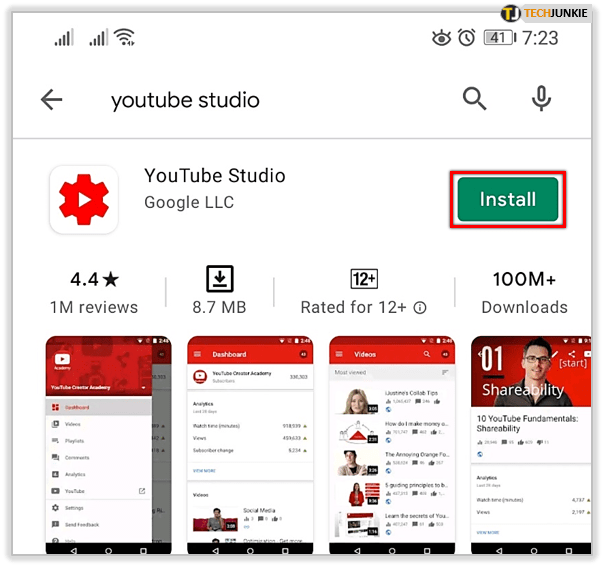
2. 앱을 실행합니다.

3. "시작하기" 버튼을 누릅니다.

4. YouTube 계정에 로그인합니다. 사용하려는 계정이 목록에 없으면 "계정 추가" 버튼을 누르고 자격 증명을 입력합니다.

5. "메인 메뉴" 아이콘(가로선 3개)을 탭합니다.

6. 드롭다운 메뉴에서 "동영상" 탭을 선택합니다.

7. 그런 다음 목록을 탐색하고 편집할 비디오를 선택합니다.

8. "연필" 아이콘을 탭하여 비디오의 편집 모드로 들어갑니다.

9. 다시 한번 "연필" 아이콘을 탭하여 축소판을 편집합니다.

10. "사용자 정의 축소판" 옵션을 선택합니다.

11. 앱에 갤러리 또는 사진 앱에 액세스할 수 있는 권한을 부여합니다.
12. 원하는 사진을 탭합니다.

13. 그런 다음 "선택" 버튼을 누릅니다.

14. "저장" 버튼을 누릅니다.

자주 묻는 질문
업로드할 수 있는 미리보기 이미지에 대한 규칙이 있습니까?
예, YouTube에는 할 수 있는 것과 할 수 없는 것을 규정하는 정책이 있습니다. 예를 들어 동영상의 내용을 나타내지 않는 미리보기 이미지는 업로드할 수 없습니다. YouTube는 콘텐츠를 잘 관리하며 여기에서 자세히 알아볼 수 있습니다.
내 동영상을 게시한 후 미리보기 이미지를 변경할 수 있습니까?
전적으로! 비디오가 30분이든 10년이든 상관없이 미리보기 이미지를 업데이트할 수 있습니다. 위의 단계에 따라 미리보기 이미지를 업데이트하세요.
재생을 누르십시오
잘 만들어진 미리보기 이미지는 동영상이 수신하는 트래픽의 양을 크게 늘릴 수 있습니다. 따라서 기본 옵션을 사용자 정의 썸네일로 바꾸는 것이 현명한 선택입니다. 이 문서에 나와 있는 단계를 따라 YouTube 썸네일 게임을 한 단계 업그레이드하세요.
함께보면 좋은 글
핫스팟 쉴드VPN 다운로드 하는법
Hotspot Shield Free VPN Proxy를 사용하면 네트워크에서 차단하는 수백 개의 웹 사이트에 자유롭게 액세스 할 수 있습니다. 미국 IP 주소를 사용하여 핫스팟 쉴드가있는 웹 사이트에 액세스합니다. 다른
mutdul0714.tistory.com
2021년 최고의 VPN 추천
ExpressVPN 다운로드 VPN('가상 사설망'의 줄임말)은 온라인에서 익명성을 높이고 인터넷 사용을 암호화하며 랩톱 또는 모바일 장치가 완전히 다른 위치에 있다고 생각하도록 효과적으로 속일 수 있
mutdul0714.tistory.com